Los vídeos son cada vez más protagonistas de las redes sociales y de Internet. En algunas como Facebook triunfan entre los usuarios y este formato se ha convertido ya en una parte fundamental de la red social. Por lo que hoy vamos a hablar de un tema que puede llegar a ser muy práctico y es básicamente que poder hacer con los videos de Facebook.
Os hablamos de algunas tareas que en la versión oficial son indispensables pero que por el momento no parece que vayan a estar. Pero a través de softwares de terceros que podemos usar en Google Chrome vamos a tener más posibilidades para utilizarlas.
[nextpage]
Extensiones de Google Chrome
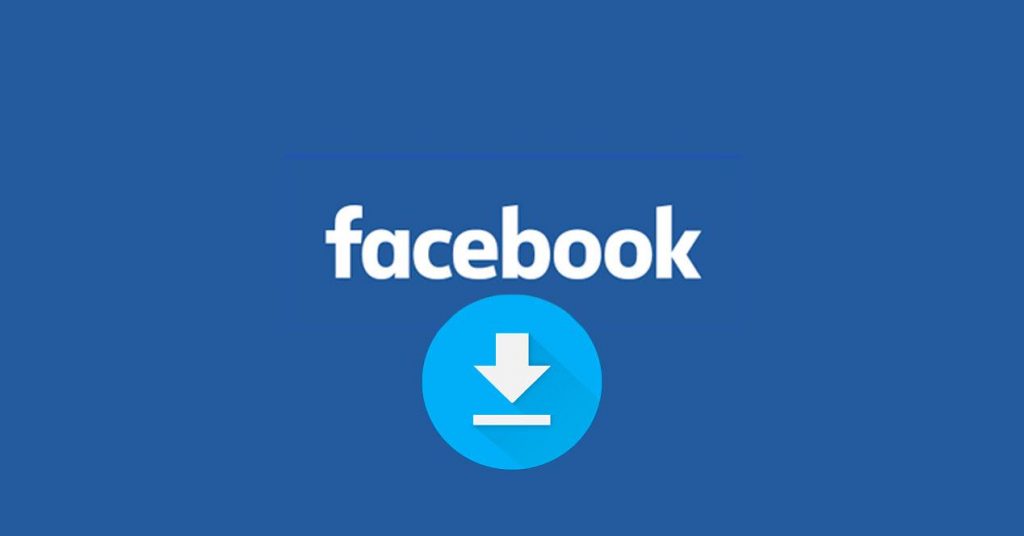
Como os decíamos, para poder realizar más funciones en Facebook de las que hay en la red social de forma nativa, vamos a necesitar algunas extensiones de Google Chrome.
A través de las extensiones vamos a poder realizar a través del navegador unas funciones extras. Es una forma de poder realizar ciertas tareas que de forma estándar en Google Chrome no se pueden realizar.
Después de haber descargado una extensión en Chrome, tenemos que asegurarnos de activarla para que funcione. También hay que tener en cuenta que muchas de ellas se activan automáticamente después de instalarlas.
Y en este caso os hablamos de controlar los videos de Facebook, que a través de algunas extensiones que os vamos a presentar y explicar vais a poder decidir cuál de ellas se adapta mejor a lo que queréis hacer y la que más cómoda os parezca.
[/nextpage]
[nextpage]
Controla la velocidad del vídeo de Facebook con HTML5

Empezamos con una extensión que nos va a permitir acelerar o también ralentizar los videos, HTML5, una web que es válida también en Facebook. Es muy fácil de utilizar y no te va a ser nada complicada:
En primer lugar entramos en la web donde queremos instalar este software y pulsamos sobre la opción de Añadir a Chrome. Ahora, nos aparecerá en la parte superior derecha de Chrome, al lado del círculo donde nos sale la foto de nuestro perfil. Si este icono no aparece es porque ya tienes otros muchos y debes incorporarlo tú mismo al pulsar sobre la pieza de puzzle que también vas a haber al lado de tu perfil. Una vez dentro, marca la extensión con una chincheta azul para que te aparezca entre las extensiones principales.
Una vez tengas todo esto hecho, al abrir un vídeo en Facebook si pulsamos sobre el icono de esta extensiones va a aparecer una ventana en donde podemos seleccionar la velocidad a la que queremos que se reproduzca el video.
[/nextpage]
[nextpage]
Otras opciones a tener en cuenta
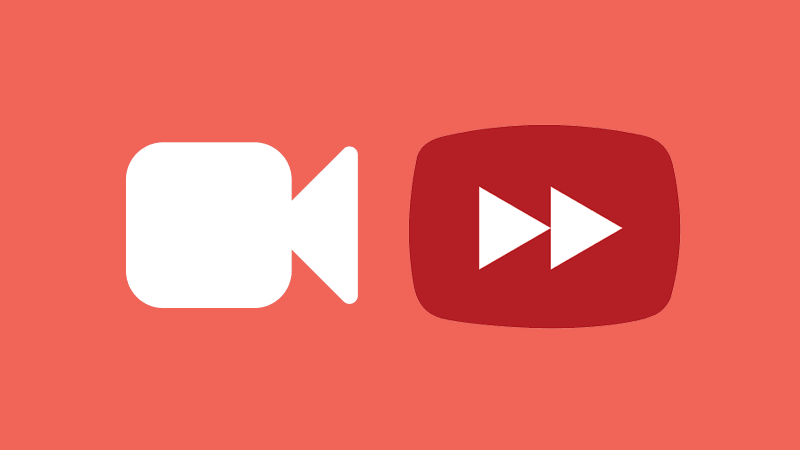
Otra extensión que también nos va a permitir controlar todos los videos de Facebook, aunque es más completa que la opción anterior y es Video Speed controller.
Al igual que el anterior, es un software que también modifica el comportamiento de los videos HTML5, por lo que también es compatible con Facebook. Esta extensión va a permitir que dejen de estar ocultas las API nativas que incluyen los videos de Facebook para poder controlar los parámetros.
- Primero tenemos que instalar la extensión desde la página web si pulsamos en Añadir a Chrome.
- Si tampoco sale el icono en la parte de las extensiones, puedes volver a hacer el mismo proceso que os indicabamos antes, pulsar en la chincheta azul de la extensión.
- A partir de ahora cada vez que entres en Facebook y veas un vídeo que te interese vas a poder controlarlo utilizando el teclado. Cada letra cumple una función diferente:
Letra S: disminuya la velocidad de reproducción.
Tecla D: aumenta la velocidad de reproducción.
Letra R: restablece la velocidad de reproducción.
Tecla Z: rebobina el vídeo 10 segundos.
Letra X: avanza el video 10 segundos.
Tecla V: mostrar / ocultar controlador.
Para crear accesos directos o queremos que el reproductor guarde la velocidad de los videos para futuras ocasiones, solo tenemos que ir a la Configuración y dentro podemos personalizarlo para tenerlo a nuestro gusto.
Video speed buttons
Y por último la última extensión de la que os queremos hablar para controlar la velocidad también de los videos de Facebook para poder hacer que vayan más rápidos o más lentos son través del teclado es Vídeo speed buttons.
Esta extensión nos va a permitir una velocidad de reproducción de videos en un rango de 0.25x a 20x. Una de las cosas más destacables es que cuando volvamos a abrir otro vídeo, la extensión va a recordar la velocidad a la que se reproduce al igual que la vez anterior.
- Para ello instalamos la extensión en la página web y pulsamos en Añadir a Chrome.
- Ahora aparecerá una lista con todas las extensiones que tenemos.
- Al reproducir un vídeo de Facebook vamos a poder controlarlo por dos teclas:
Tecla S: para disminuir la velocidad.
Tecla D: para aumentar la velocidad del vídeo.
Es una forma muy sencilla de poder controlar la reproducción de los vídeos que queramos ver en Facebook.
[/nextpage]
[nextpage]
Ocultar publicidad de los vídeos de Facebook
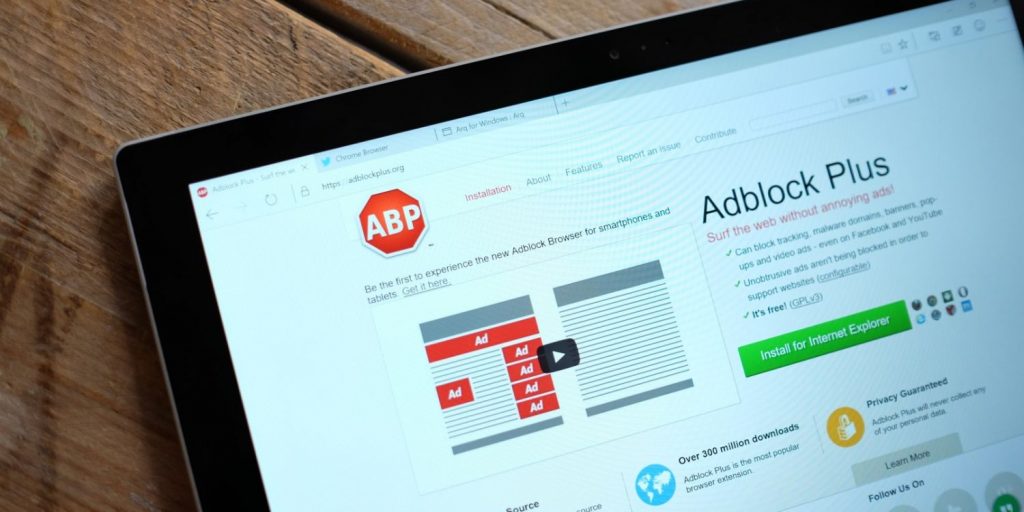
Otra función muy interesante para controlar los videos o cualquier otro apartado dentro de Facebook es quitar la publicidad. Esta extensión de la que os vamos a hablar nos permite ocultar la publicidad para que no nos moleste.
Adblock Plus
Es la extensión que nos va a permitir controlar la publicidad de Facebook, así como también en los videos. Lo mejor de todo es que también vamos a poder usarla en cualquier cosa dentro de Google Chrome.
- Primero vamos a instalarlo en la página web de la extensión y pulsamos en Añadir a Chrome.
- Tendrá que aparecer arriba a la derecha y si no es así, ya sabéis los pasos que tenéis que seguir.
- Y listo, una vez instalada ya podemos usarla ya que se activa automáticamente y empezará a controlar toda la publicidad.
- Podemos desactivarla si pulsamos en el icono de la barra de extensiones en el botón dedicado a ello.
[/nextpage]
[nextpage]
Descargar los vídeos de la red social
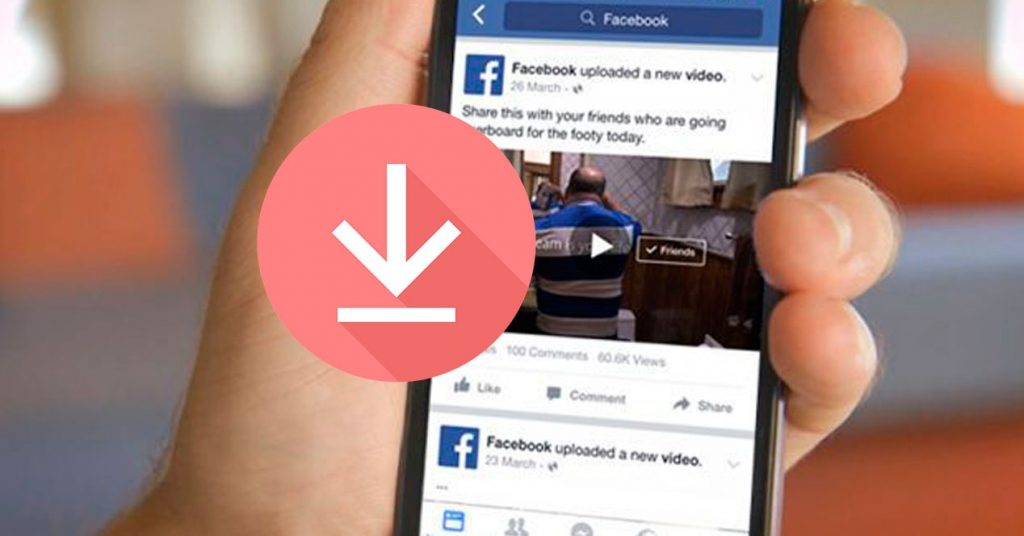
Si hemos visto un vídeo en Facebook que nos ha gustado mucho, también tenemos una extensión para descargarlo en el ordenador, para que podamos verlo siempre que queramos aún sin tener Internet o fuera de la red social.
Descargar vídeos de Facebook
Utilizando esta aplicación, vamos a poder tener todos los videos de Facebook que queramos en nuestra carpeta.
- Primero instalamos la extensión desde la web y pulsamos en Añadir Extensión.
- Tendrá que aparecer el icono en la parte superior derecha.
- Después de haberlo activado, reproducimos un vídeo en Facebook.
- Ahora abrimos la extensión de Chrome en el icono y esperamos.
- A continuación tenemos que marcar la calidad del video que queremos tener guardado.
- Ahora se empezará a descargar el archivo y una vez termine, se guardará en el dispositivo.
[/nextpage]

